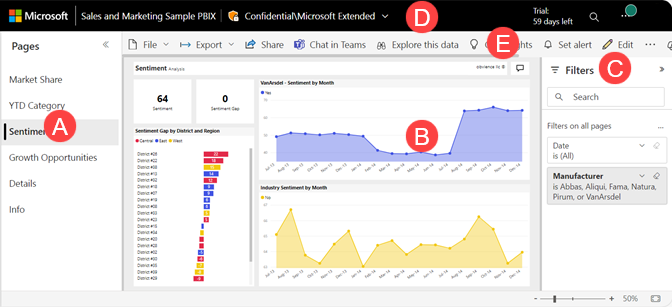Power BI 中的報表
適用於:適用於商務使用者的 Power BI 服務
適用於設計人員和開發人員的 Power BI 服務
Power BI Desktop
Power BI 報表是語意模型的多重透視檢視,具有代表該語意模型結果和深入解析的視覺效果。 報表可以具備單一視覺效果,或是充滿視覺效果的多個頁面。 視您的工作角色而定,您可能是設計報表的人員,或是取用報表的商務使用者。 本文適用於商務使用者。
報表的元件
A. 此報表有六頁 (或索引標籤)。 此範例會顯示 [情緒] 頁面。
B. 此頁面有五個視覺效果和一個網頁標題。
C. [篩選] 窗格會顯示所有套用的篩選。 若要摺疊 [篩選] 窗格,請選取箭號 (>)。
D. Power BI 橫幅會顯示報表標題和敏感度標籤。 選取標題以開啟顯示報表位置的功能表、上次更新的日期,以及報表建立者的連絡資訊。
E. 動作列包含您可以對此報表採取之許多動作的連結。 某些動作需要額外的權限。 例如,根據您的權限,您可以編輯、訂閱和共享報表。 所有使用者都可以新增註解、檢視書籤或產生自動深入解析。 選取 [其他選項] (...) 以查看報表動作的完整清單。
若不熟悉 Power BI,請參閱 Power BI 服務商務使用者的基本概念 來打好基礎。 您可以在行動裝置上檢視、共用和標註報表。 如需詳細資訊,請參閱探索 Power BI 行動應用程式中的報告。
報表的優點
Power BI 根據單一語意模型建立報表。 報表設計師會在報表中建立視覺效果來代表片段資訊。 以視覺效果呈現資料可讓您更輕鬆地掌握所看到內容的意義。 並且,視覺效果不是靜態的。 它們會在基礎資料變更時更新。 設計工具會執行前置作業,並新增他們認為很有趣的視覺效果。 但您可以更深入地探索和挖掘。 當您研究資料以探索深入解析並尋找答案時,您會與視覺效果和篩選互動。 您可以使用報表來執行的工作範圍,取決於您的角色以及報表設計師指派給您的權限。
安全地與內容互動
在您探索並透過篩選、配量、訂閱和匯出等方式與內容互動時,都不會破壞報表。 您的工作不會影響基礎語意模型或原始共用儀表板、報表和應用程式。
注意
您不會損毀您的資料。 Power BI 服務是一個絕佳的位置,可讓您探索和實驗,而不必擔心破壞任何項目。
儲存您的變更或還原至預設設定
您的變更不會影響基礎資料,但這並不表示您無法儲存變更。 您可以儲存變更,只是這些變更只會影響您的內容檢視。 若要還原為報表的預設檢視,請選取 [重設] 圖示。
![[還原為預設值] 圖示的螢幕擷取畫面。](media/end-user-reports/power-bi-reset.png)
儀表板與報表
儀表板 可能會與報表混淆,因為它們都是充滿視覺效果的畫布。 但兩者有一些主要差異。 下表顯示儀表板和報表不同功能的概觀。
| 功能 | 儀表板 | 報表 |
|---|---|---|
| 頁面 | 一個頁面 | 一或多個頁面 |
| 資料來源 | 每個儀表板有一或多個報表或語意模型 | 每個報表有單一語意模型 |
| 篩選 | 否,您無法篩選或配量 | 是,有許多方式可以篩選、醒目提示和配量 |
| 可以看到基礎語意模型資料表和欄位 | 否。 可以匯出資料,但看不到儀表板本身的語意模型資料表和欄位 | 是。 可以看到您有權限查看的語意模型資料表和欄位 |
| 自訂 | No | 是,視您的權限而定,您可以交叉篩選、變更視覺效果類型、套用設計功能、新增書籤和註解、產生 QR 代碼、在 Excel 中進行分析等等 |
| 釘選 | 只能將目前儀表板中現有的視覺效果 (磚) 釘選到您的其他儀表板 | 可將視覺效果 (磚) 和整個報表頁面釘選到您的任何儀表板。 |
相關內容
根據您的角色,您可能會是建立自行使用報表或與同事共用報表的「設計師」。 您想要了解如何建立和共用報表。
或者,您可能會是接收其他人報表的「商務使用者」。 您想要了解如何熟悉報表並與之互動。 若為報表「商務使用者」,則這些連結便適合您:
- 請從 Power BI 服務導覽開始,了解可在何處找到報表和報表工具。
- 了解如何開啟報表,以及商務使用者可進行的所有互動。
- 使用範例導覽來熟悉報表。
- 探索 Power BI 服務中的儀表板。
- 若要查看報表正在使用哪些語意模型,以及哪些儀表板顯示來自報表的視覺效果,請參閱 在 Power BI 服務中檢視相關內容。
提示
如果您在這裡找不到要尋找的內容,請使用此頁面上的目錄來瀏覽更多文章。